![]()
Kommen Sie rein, meine sehr verehrten Damen und Herren. Heute erwartet Sie eine ganz besondere Vorstellung. Wir schauen uns heute gemeinsam Ubuntu 22.04, das neue Flaggschiff aus dem Hause Canonical, an. Ihr wisst, an Ubuntu hängen sehr viele andere Distro. Aus dem Grund nehmen wir uns heute die Zeit dieses Schwergewicht auf Herz und Niere zu prüfen. Viel Spaß.
Die Distro
Ubuntu ist Ubuntu. Damit ist doch bereits das wesentliche gesagt. Doch ergänzent wäre noch zu erwähnen, dass Ubuntu die Distro ist, die den Linux Desktop in den 2000er Jahren massiv nach vorne katapultierte. Ubuntu war die erste Distro, die in verschiedenen Computerzeitschriften als Gratis-CD in größeren Mengen ausgegeben wurde und somit eine weitaus größere Reichweite aufbauen konnte als andere Distributionen.
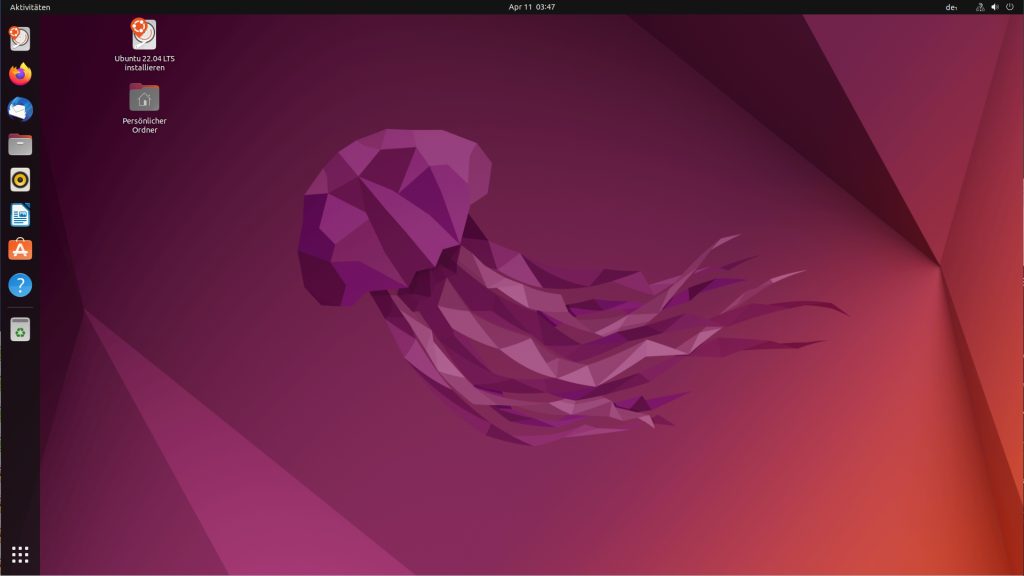
Doch Ubuntu ist auch die Basis für viele andere, beliebte Linux Distributionen, die in den nächsten Wochen und Monaten ihrerseits neue Versionen auf Basis dieser Ubuntu 22.04 Version herausgeben werden.
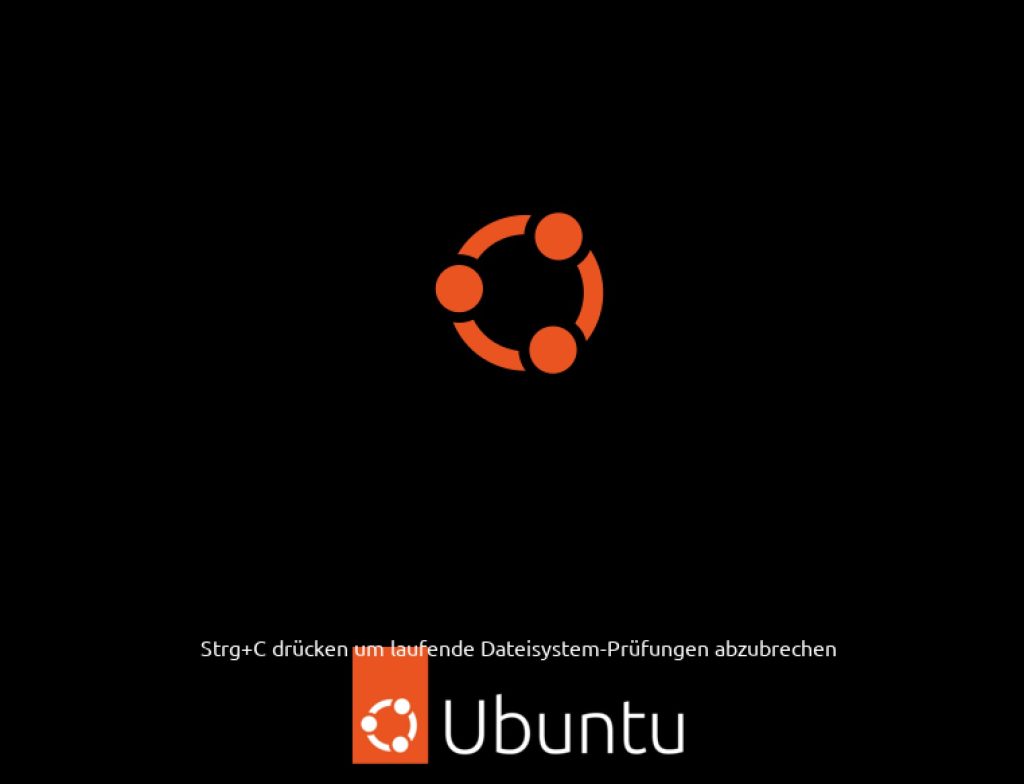
Es wird jetzt also ein Stein ins Rollen gebracht, der viele neue Versionen in den kommenden Wochen hervorbringt. Ist das nicht eine fantastische Zeit?
Was ist neu?
- Ubuntu 22.04 kommt mit Gnome Shell 42 aber bringt überwiegend Gnome 41 Core Apps, die noch auf GTK3 basieren.
- Der neue Flutter Installer ist standardmäßig mit dabei
- Es gibt ein neues Flutter basierendes Firmware Update Tool
- Linux Kernel 5.15 LTS
- Neue Multitasking Einstellungen und Funktionen
- Modifizierte Yaru GTK Themen mit mehr orange Tönen statt violett
- Verbesserte Performances dank Mutter
Distributionsmodell
Ubuntu basiert auf Debian und stellt somit eine Linux Distribution mit statischen Versionsständen dar. Vor allem die LTS Versionen, und Ubuntu 22.04 ist eine Long Term Support Ausgabe, folgen diesem Prinzip noch strikter als die Interimslösungen.
Architektur
Ubuntu unterstützt in der Desktop Ausgabe lediglich 64-bit Architektur. Der Ubuntu Server unterstützt nebst 64-bit Architektur auch ARM, IBM Power, IBM Z und LinuxONE.
Paketverwaltung und natives Paketformat
Ubuntu unterstützt das Debian Paket Format (Deb) und sein hauseigenes Snap Containerformat.
Inbetriebnahme / Download von Seite
Wer Ubuntu ausprobieren oder installieren möchte, sollte als erste Anlaufstelle die Ubuntu Seite kennen. Dann oben auf Download und dann auf Ubuntu Desktop und hier 22.04 LTS wählen. Dann kurz warten bis das Pop-Up Fenster kommt und das ISO laden.
Sobald dieses heruntergeladen ist, solltest Du dessen Checksumme verifizieren, um sicherzustellen, dass Du auch das bekommen hast, was Du hättest bekommen sollen. Hier liefert Ubuntu eine eigene Anleitung zur Verifizierung.
Inbetriebnahme / Installation
Die weiteren Details zur Installation hatte ich im Installationsvideo zu Ubuntu behandelt. Auch werde ich zu dem neuen Flutter Installer noch ein Ergänzungsvideo nachreichen. Bis zu Beta war von diesem allerdings noch nichts zu sehen. Ist aber auch nicht schlimm, denn der bisherige Installer ist ausgereift und über Jahre erprobt. Also keine Sorge.
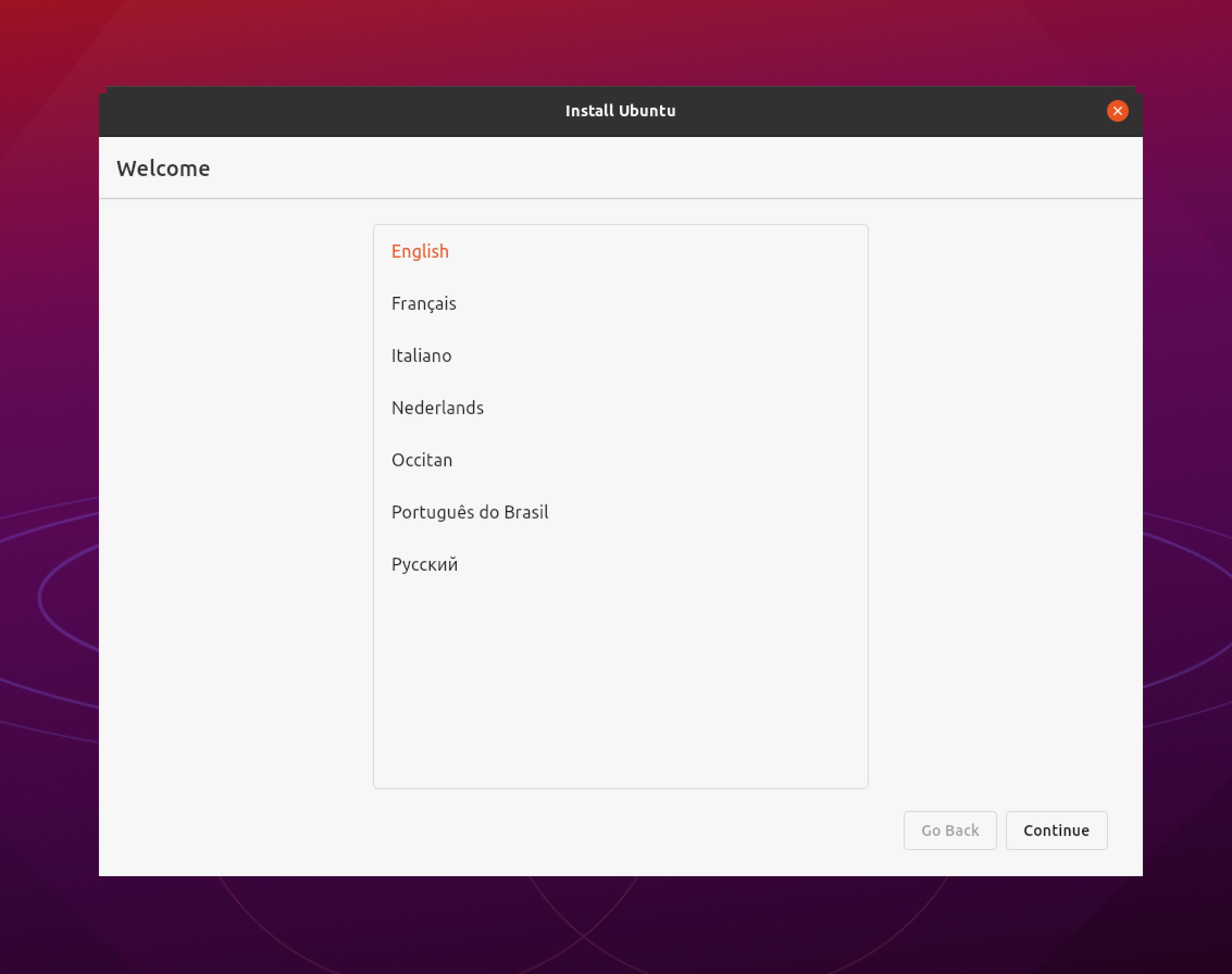
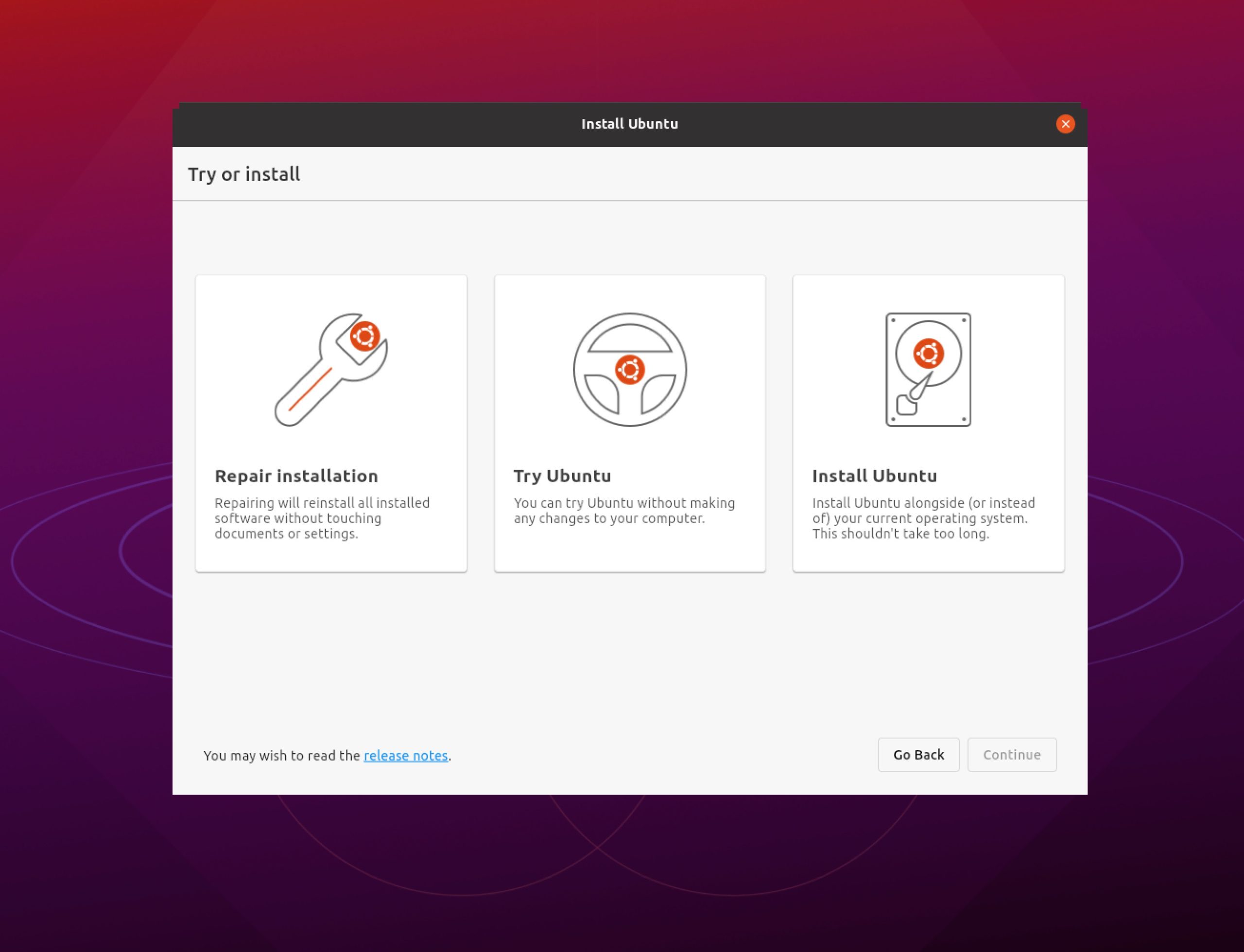
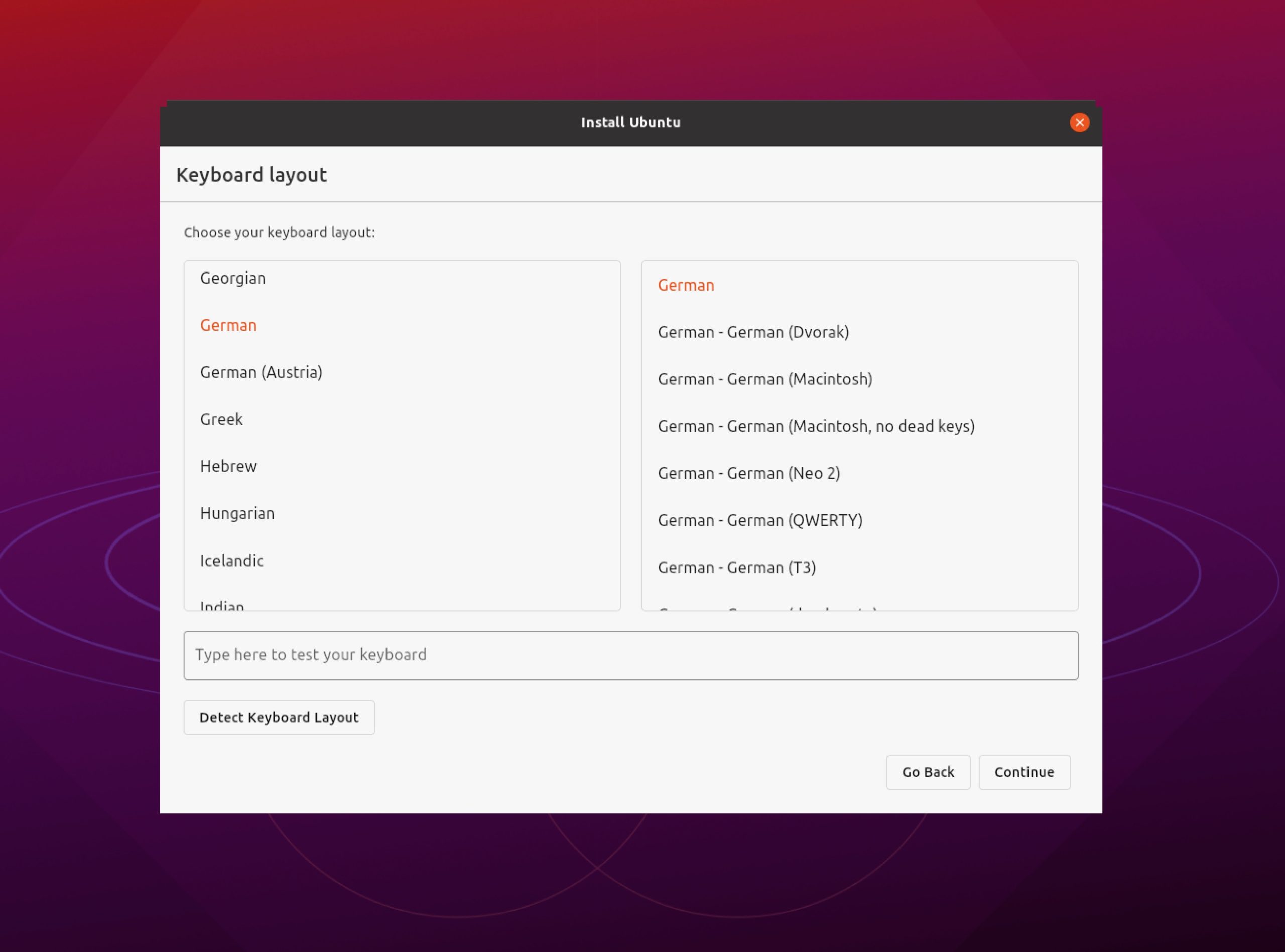
Ich bitte um Verständnis, dass wir hier jetzt die Abkürzung nehmen und nicht noch mal gesondert die Installationsroutine durchkauen.
Hacks und wichtige Befehle (Aktualisierung, Suchen etc)
Paketquellen mit APT auffrischen:
sudo apt update
Pakete aktualisieren:
sudo apt upgrade
Unnötige Pakete entfernen nach Aktualisierung
sudo apt autoremove
Snap Pakete auffrischen
sudo snap refresh
Vollautomatisierte Aktualisierung:
sudo apt update && sudo apt upgrade -y && sudo apt autoremove -y && sudo snap refresh
Die Befehlskette könnest Du auch in ein Skript packen und dieses via Cronjob einplanen. Du musst aber nicht zwingend mit dem Terminal arbeiten. Ubuntu liefert auch eine grafische Aktualisierungsverwaltung mit. Diese kannst Du entweder öffnen oder machst nichts aktiv, sondern bleibst reaktiv, bis sich die Aktualisierungsverwaltung bei dir meldet und auf Aktualisierungen hinweist. Bleibt Dir überlassen. Ich würde hier aber in den Einstellungen der Aktualisierungsverwaltung Täglich suchen lassen und beides sofort anzeigen lassen.
Zielgruppe
Die Zielgruppe von Ubuntu ist ganz klar: Der Linux Desktop und der Linux Server. Der Desktop ist bei Ubuntu kostenlos erhältlich und orientiert sich auch an den Bedürfnissen der Desktop Anwender. Dies zeigt sich am sauberen und modernen Design des Ubuntu Desktops. Stichwort Yaru. Der Server ist auch kostenlos erhältlich und kann auch kostenlos betrieben werden aber für Geschäftskunden gibt es auch kostenpflichtigen Support und viele weitere Geschäftsfelder, wo der Server nur eine liefernde Plattform ist.
Performance, Desktop &, Programme
Systemvermessung
Nachdem alle Aktualisierungen in den Bauch geladen waren, krallte sich mein System mit normaler Installation 8,2 GB.
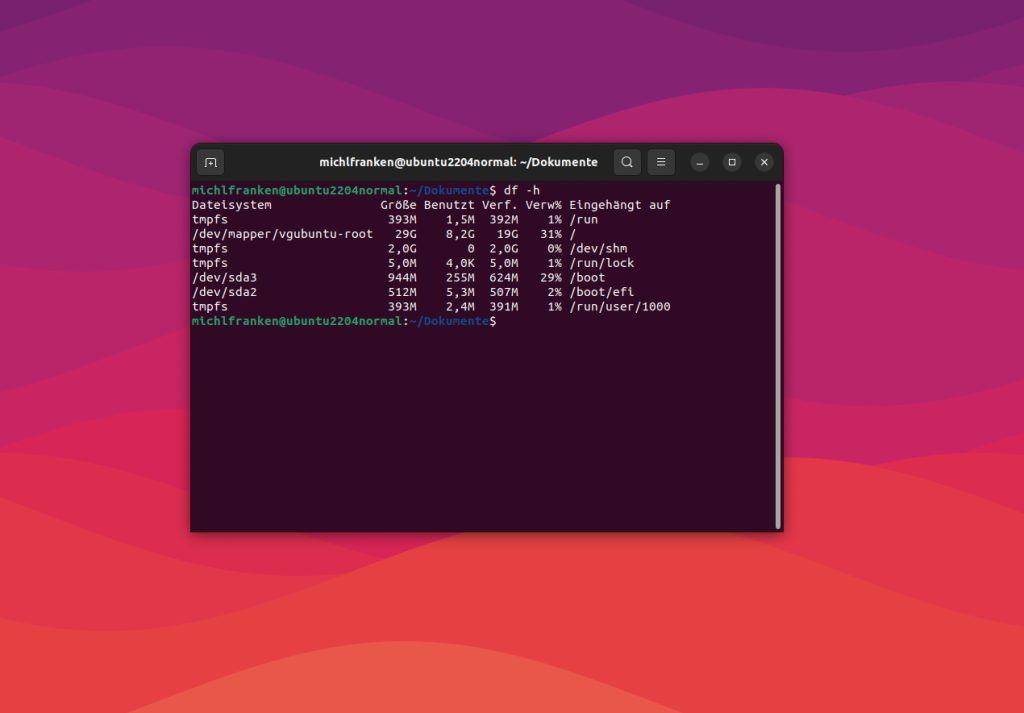
Der initiale Benchmarkwert im Arbeitsspeicherverbrauch lag bei mir bei 830 MB.
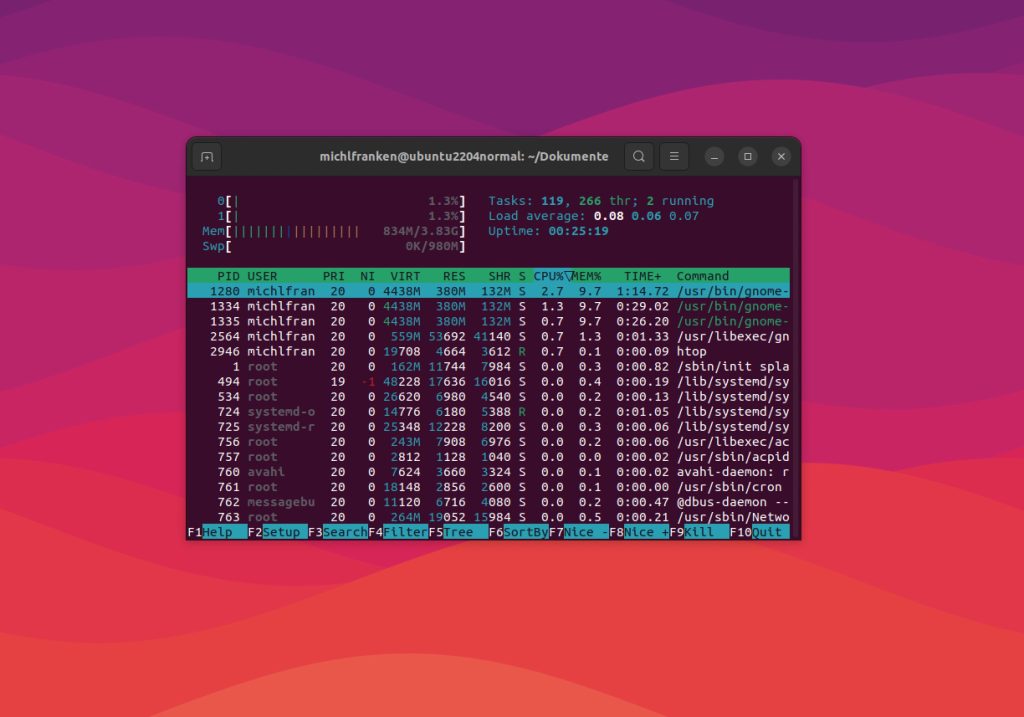
Reflektieren wir kurz mit dem LTS Vorgänger:
- Ubuntu 20.04 belegte noch 6,4 GB der Platte und begnügte sich mit 700 MB RAM.
- Ubuntu 21.10 belegte 3,3 GB der Platte bei minimaler Installation und brauchte etwa 1 GB RAM.
Also hier sind die Werte von Ubuntu 22.04 doch durchaus in Ordnung.
Anzahl installierter Pakete nach dem ersten Start:
- Bei der normalen Standardinstallation sind 1742 Pakete vorinstalliert.
- Bei der minimalen Installation sind 1586 Pakete vorinstalliert.
Befehl: sudo dpkg-query -f '${binary:Package}\n' -W | wc -l
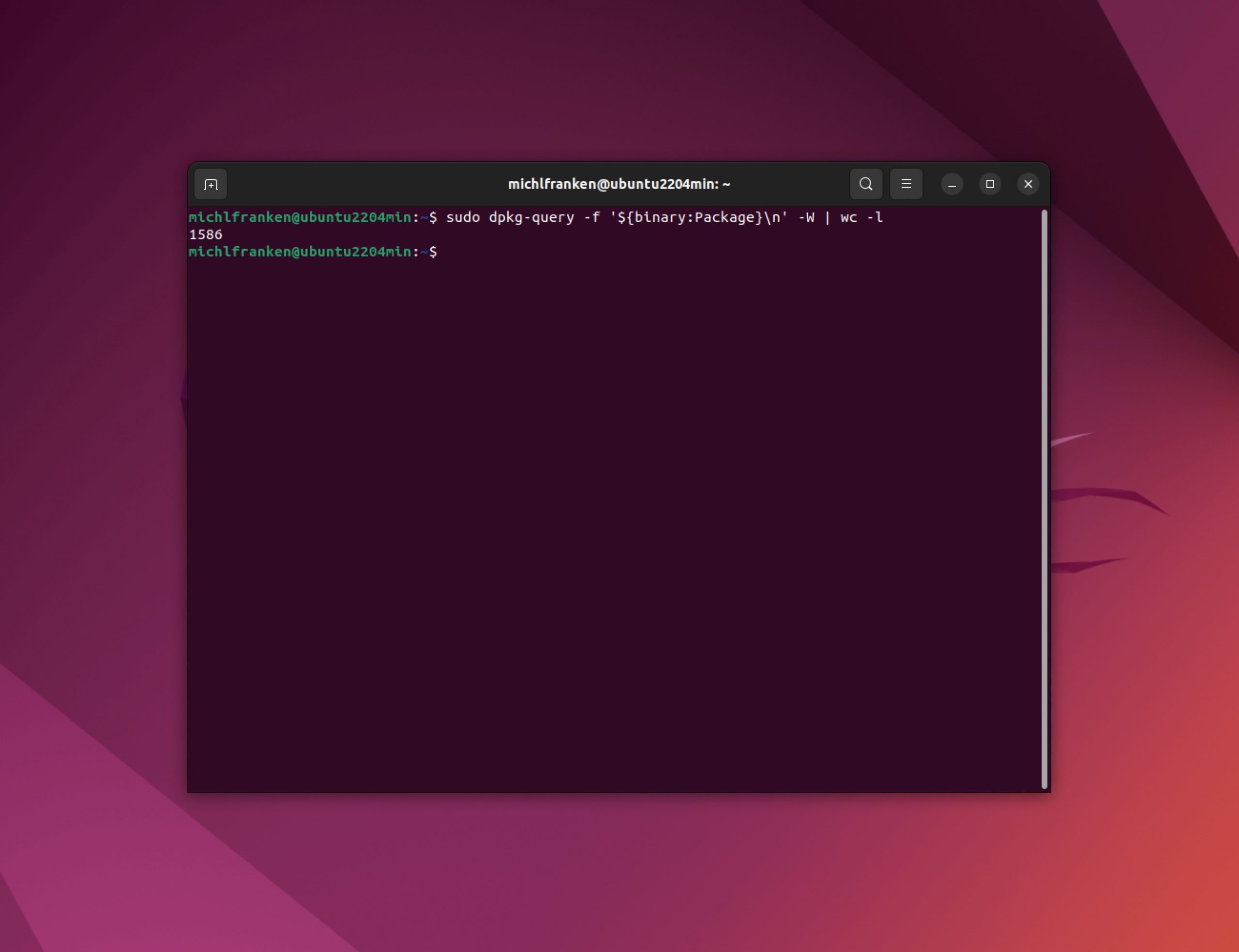
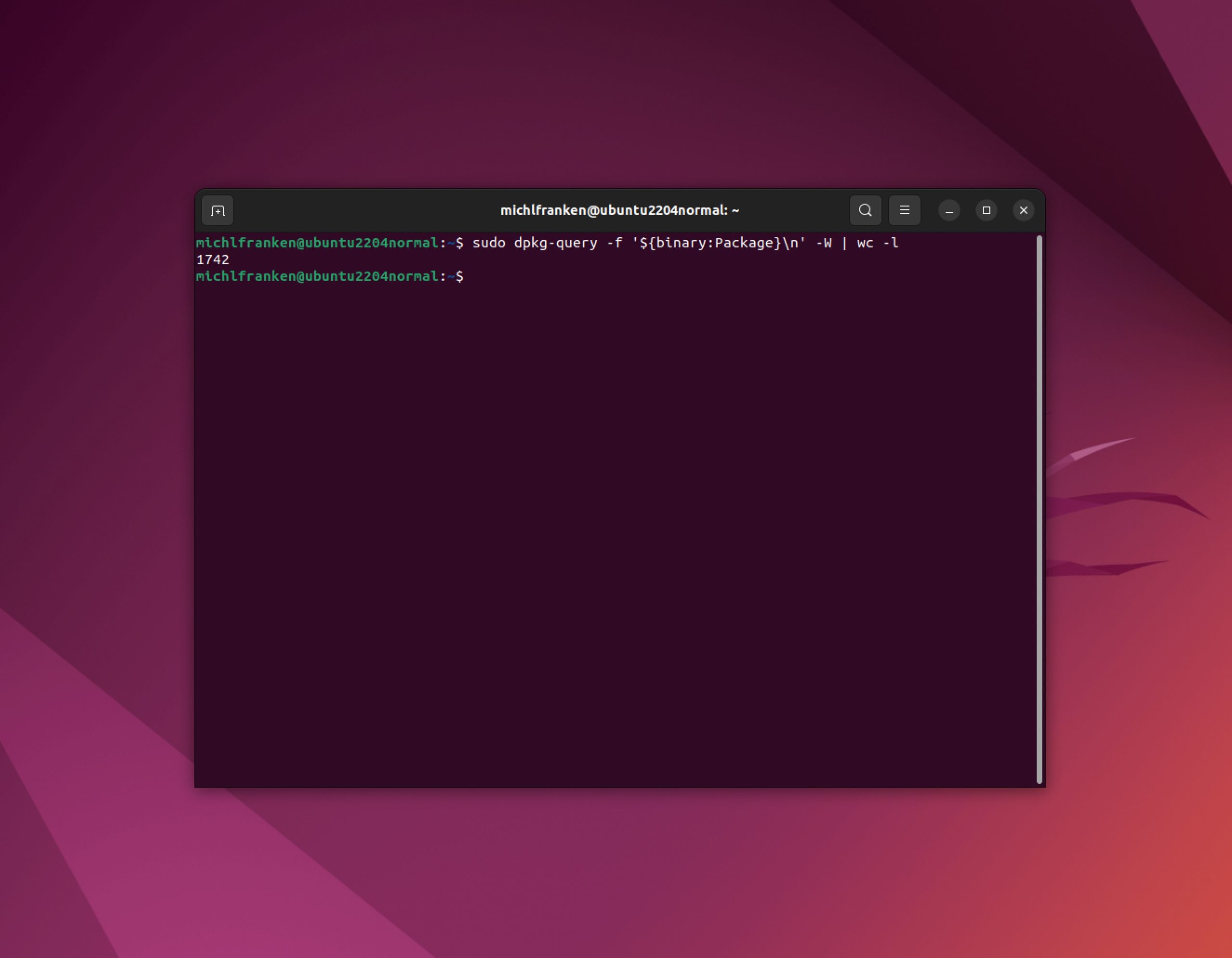
Der Unterschied liegt gerade mal bei 156 Paketen. Das ist für mich gefühlt harter Tobak, denn ich hätte deutlich mehr getippt. Was sagst Du? Schreib es einfach in die Kommentare hinein.
Desktop Oberfläche und Konzept
Ubuntu 22.04 liefert Gnome 42 aus.
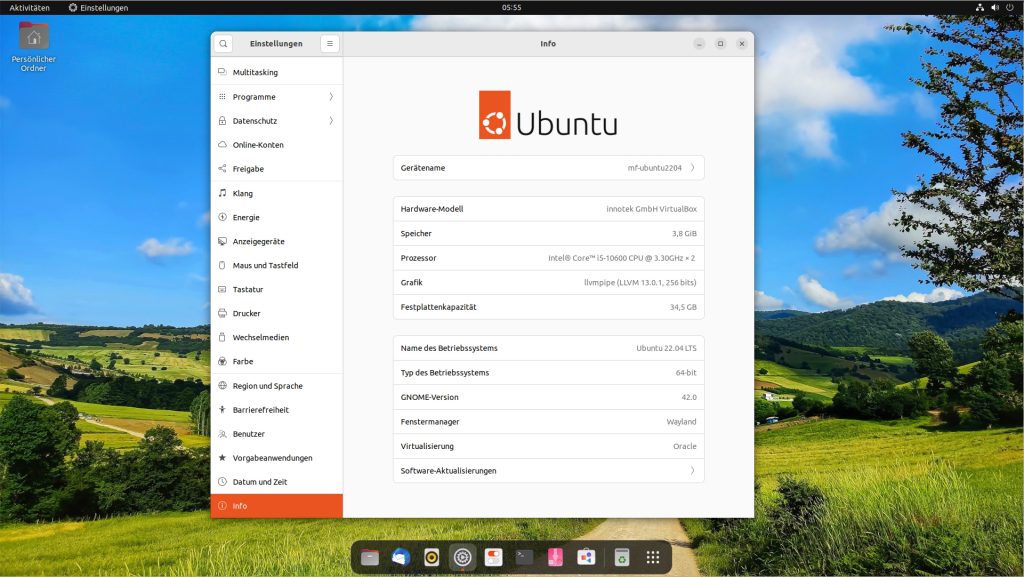
Und hier geht es schon los, denn Gnome 42 wurde nur kurz vor Ubuntu 22.04 veröffentlicht. Für eine LTS Version, die für gewöhnlich stabile und gut getestete Software führt, ist dies ein ungewöhnlicher Schritt aber meines Erachtens gleichermaßen eine angenehme Überraschung. Hier ging Canonical ein gewisses Risiko ein, das sich nun auszahlt. Ubuntu 22.04 kommt mit der aktuell neuesten Gnome Desktop Version. Das ist eine gute Ansage.
Der Desktop wird vom Yaru Design geprägt. Das Ubuntu Design Team hat hier erstklassige Arbeit geleistet. Mir gefällt Yaru sowieso und die punktuellen Anpassungen gefallen mir ebenfalls sehr gut. Es gibt, anders als im Vanilla Gnome, schon jetzt die Möglichkeit Farbakzente zu setzen. Dir gefällt die Leiste links nicht? Dann wandele sie doch einfach in ein zentriertes Dock unten um. Das ist alles mit Bordmitteln schnell und einfach möglich. Toll gemacht. Das ist ganz großes Kino. Es funktioniert einfach.
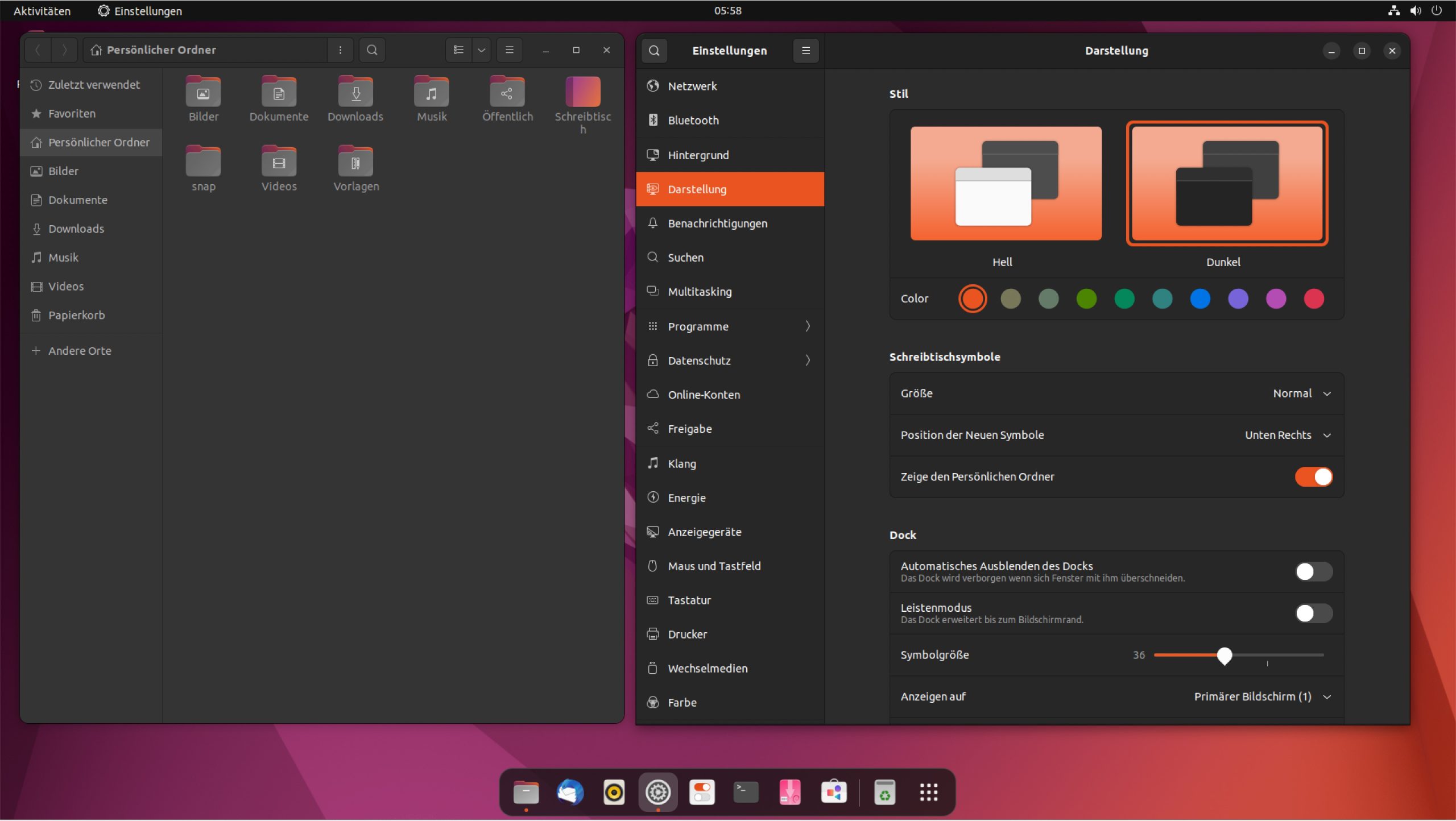
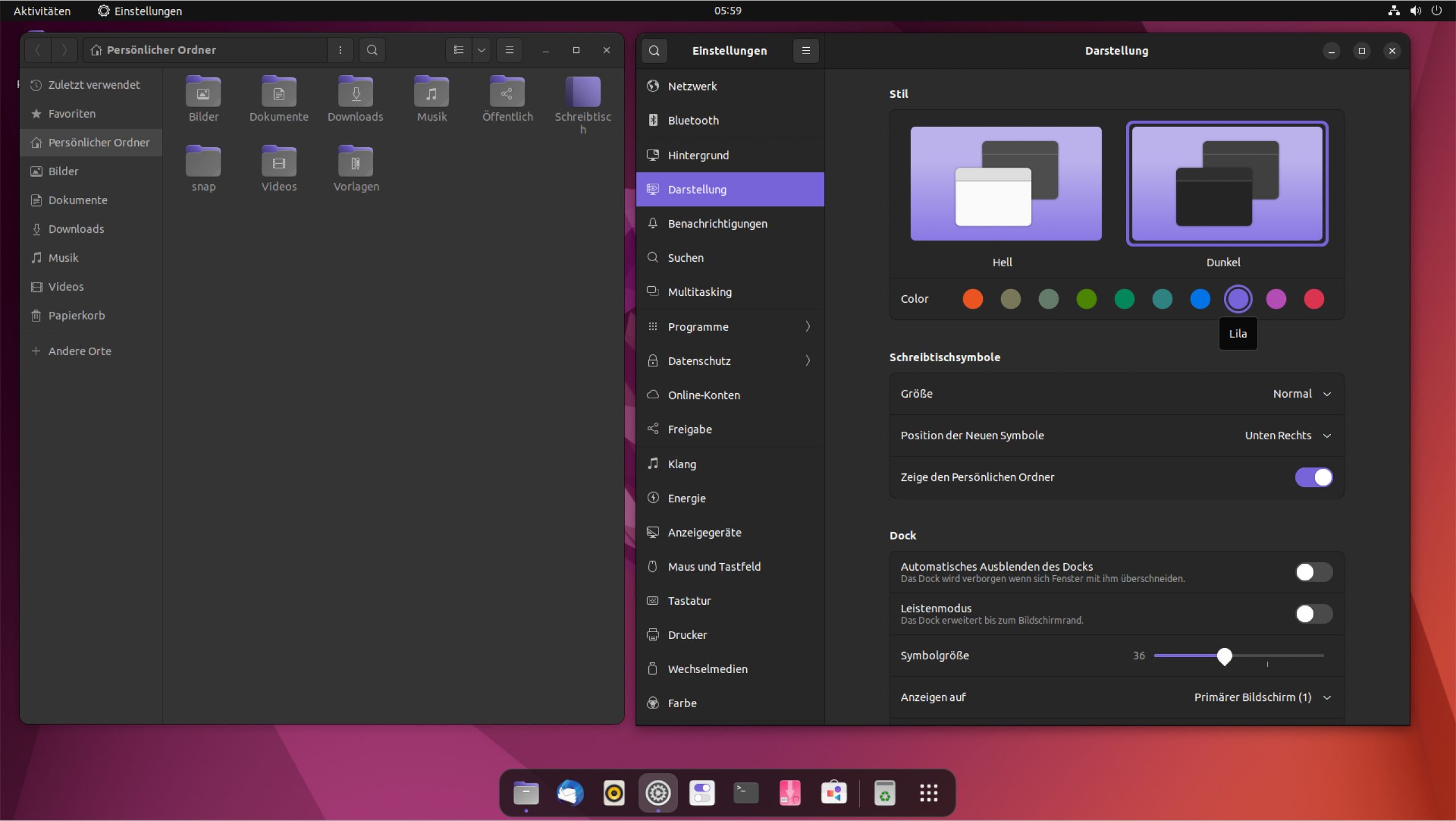
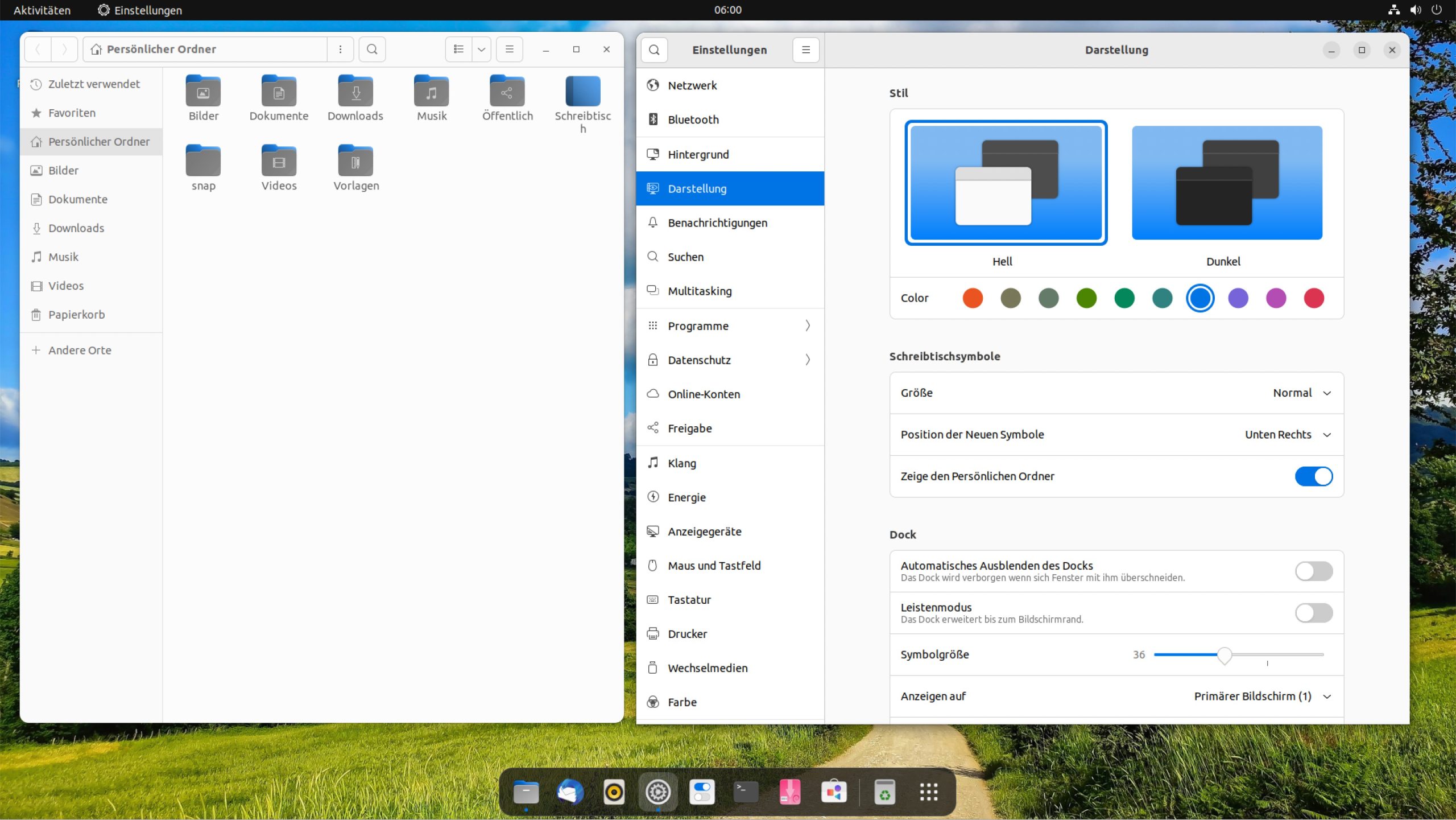
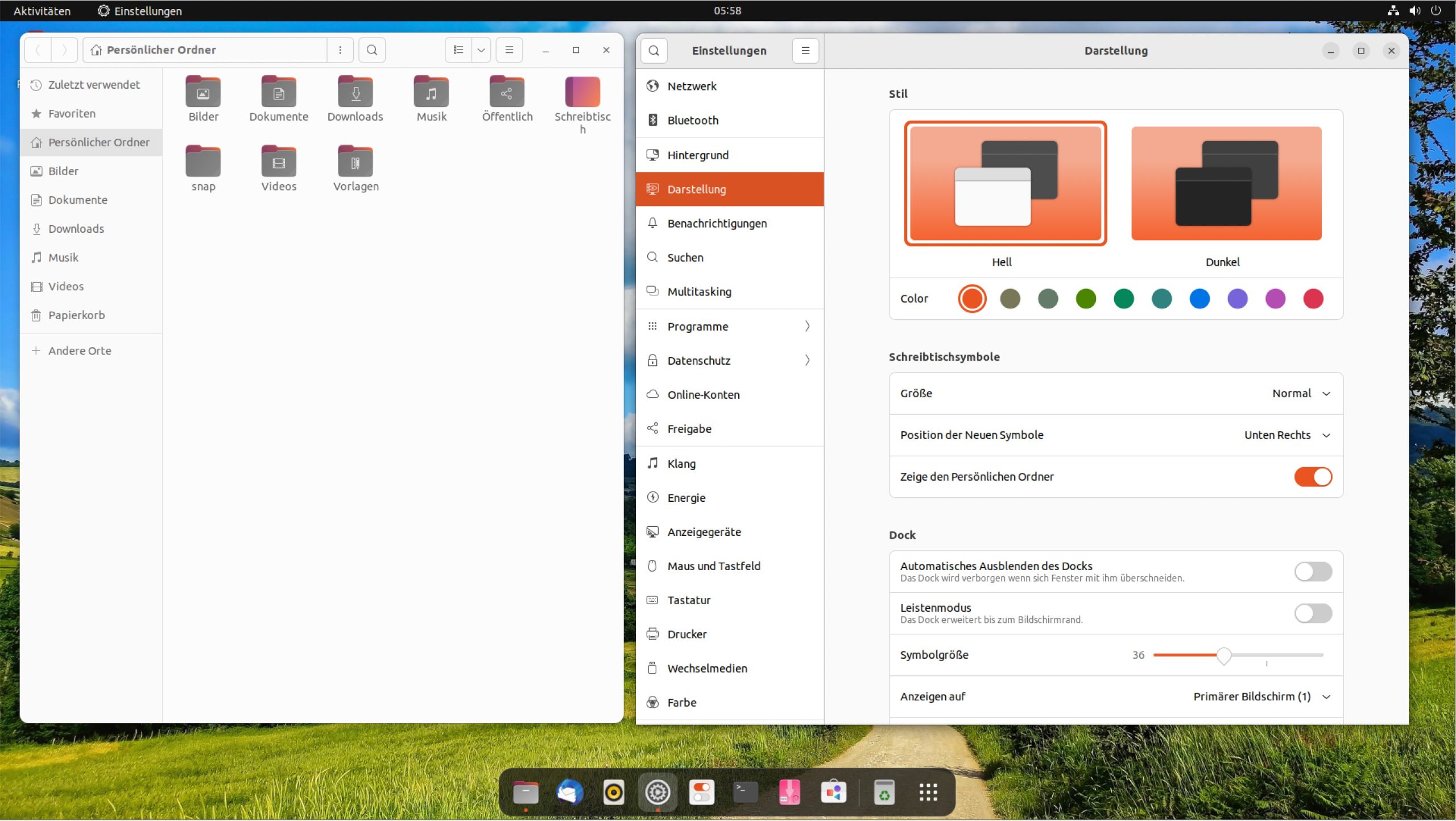
Falls Du Dich jetzt fragst, was der da eigentlich abfeiert, dann vergleiche Gnome 42 von Ubuntu mal mit Gnome 42 von Fedora, wo diese Anpassungen derzeit nicht präsent sind und das Desktop Erlebnis dadurch entsprechend nicht sorgsam angepasst wurde. Und versteht das nicht als Kritik an Fedora. Fedora liefert Gnome aus, wie Gnome es anbietet. Von daher möchte ich hier nun nicht schlecht über Fedora reden. Es diente lediglich als Referenz, da die neue Fedora Version in Kürze auch erscheint.
Der Ubuntu Desktop ist demnach fein angepasst und macht nicht nur optisch etwas her, sondern hinterlässt auch ein geschmeidiges Desktop Erlebnis. Die Anpassungen, die an Gnome 42 vorgenommen wurden, gefallen mir und lassen einen klaren Fokus auf den Linux Desktop wiedererkennen. Besinnt man sich bei Canonical und Ubuntu etwa spürbar zurück auf den Linux Desktop? Falls da was dran sein sollte, könnten da richtig spannende Zeiten auf uns zukommen.
Vorinstallierte Software
- Kernel: 5.15
- Browser: Firefox 99
- E-Mail Client: Thunderbird 91.8.0
- Büropaket: LibreOffice 7.3.2.2
- Software-Container: Snap
Allgemein vorinstallierte Software:
Je nachdem ob Du Standard- oder Minimalinstallation durchgeführt hast, schwankt hier nun die Bandbreite etwas. Wir haben hier die Standardinstallation, da bei vorausgegangenen Ubuntu Tests einige von Euch monierten, dass ich die minimale Version zeige und nicht die Standardversion. Kritik ist angekommen und hier serviere ich gerne die Standardinstallation.
Es hat sich etwas deutlich in die richtige Richtung bewegt bei Ubuntu. Das stellten wir schon bei den vorausgegangenen Interimsversionen fest und das zeigt sich auch hier. Es ist nicht mehr dieses unsägliche Paket an allerlei schrottiger Software mit dabei. Der Softwarestack wurde gestrafft und bietet nun alles, was Ihr am Desktop zum Durchstarten braucht. Gut, es ist noch nicht optimal aber schon deutlich angenehmer als früher.
Besonderheiten und Fazit
Ubuntu liefert Gnome Desktop mit aus. Wenn Dir Gnome nicht gefällt und Du stattdessen lieber einen anderen Desktop haben möchtest, dann dürften die Ubuntu Flavours Deine Anlaufstelle sein. Hier bekommst Du Ubuntu mit anderen Oberflächen wie KDE Plasma, Mate, Xfce usw.. Meiner Meinung nach wäre es im Bedarfsfall besser dort direkt einzusteigen anstatt beim normalen Ubuntu und dann den Wunschdesktop nachzuinstallieren.
Ubuntu 22.04 wird fünf Jahre Langzeitpflege bekommen und somit bis 2027 aktiv gepflegt. Wer dann noch mehr möchte, kann als Privatperson für drei Instanzen weitere fünf Jahre Extented Security Maintenance (ESM) bekommen und somit bis 2032 das System absichern, für Umme als privat wohlgemerkt. Firmenkunden mit mehr Instanzen können kommerziellen Support kaufen. Wer das System seltener durchstarten möchte bei Kernel Security Patches, kann zu Livepatch greifen, wird dann aber an Snap nicht vorbeikommen.
Mehr zum Thema: Ubuntu Extended Security Maintenance (ESM) – Was bedeutet das und was bringt es?
Apropos Snap. Mir fielen keine weiteren Kandidaten auf, die der Debian Paket zu Snap Paket Migration zum Opfer fielen. Ja, Firefox liegt als Snap vor. Wer das nicht möchte, kann das Snap Paket löschen und installiert Firefox ESR über das Mozilla PPA ein. Doch eigentlich hätte ich vermutet, dass Canonical die Transformation vorantreibt und weitere Pakete als Snap bereitstellt. Das scheint nun auszubleiben und für mich ist auch dies eine angenehme Überraschung.
Info: Mozilla PPAs einbinden
| Beschreibung | Befehl im Terminal |
| Mozilla Security PPA für Thunderbird | sudo add-apt-repository ppa:ubuntu-mozilla-security/ppa |
| Mozilla PPA für Firefox ESR | sudo add-apt-repository ppa:mozillateam/ppa |
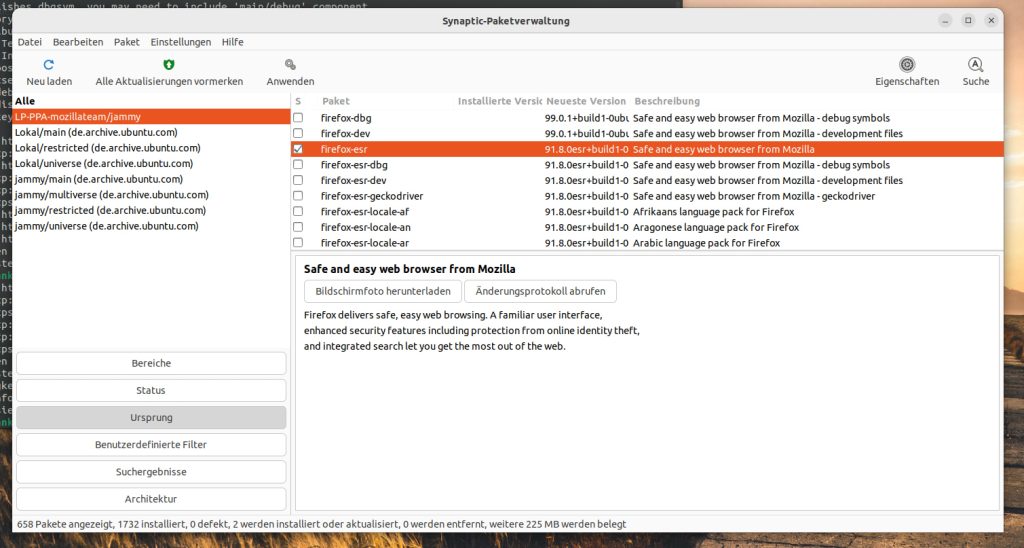
Fazit
Mir hat Ubuntu 22.04 gut gefallen. Für den Ubuntu Desktop ist spürbar, dass Canonical wieder mehr Herzblut und vermutlich auch Ressourcen investiert hat. Das finde ich ausgesprochen positiv. Der Desktop sieht toll aus mit Yaru und lässt sich mit wenigen Klicks doch merklich anpassen, wo andere Gnome Anwender möglicherweise derzeit noch neidvoll rüber schielen müssen. Hier sei das Dock oder die Leiste erwähnt und ganz besonders die Farbnuancen, die bei Gnome 42 Vanilla erst noch zum späteren Zeitpunkt geplant sind. Wer hätte gedacht, dass Ubuntu eines Tages hier nochmal die Nase wieder vorne haben würde? Ich offen gestanden nicht. Auch hier mein Kompliment an die Entwickler. Gute Arbeit.
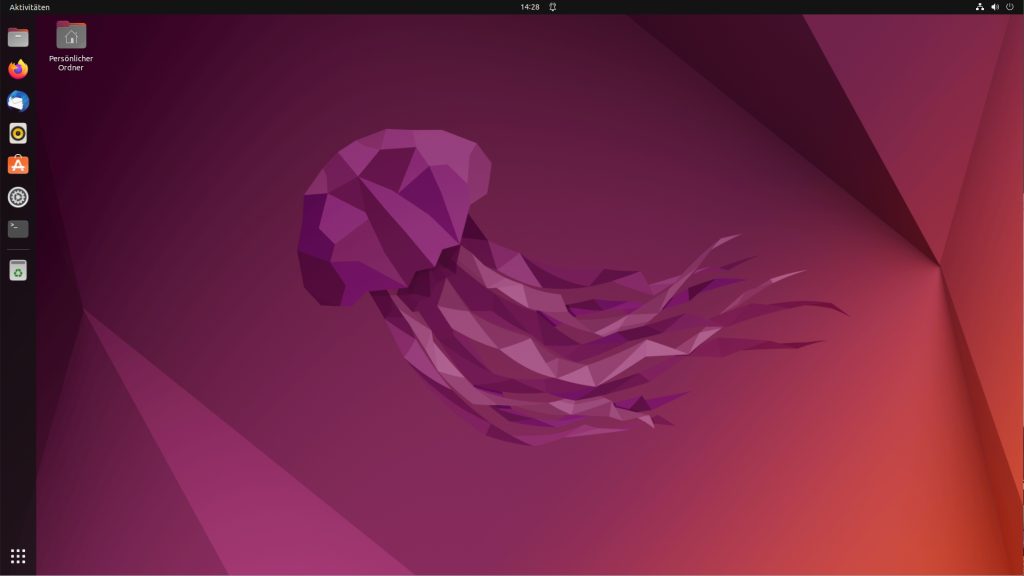
Der lange, planbare Unterstützungszeitraum von 5 Jahre LTS und optional 5 Jahre ESM ist absolute Königsklasse, denn das ist für bis zu drei Ubuntu Instanzen kostenlos erhältlich. Egal ob Privat oder z.B. Kleinunternehmer. Wer bietet Dir das sonst im vergleichbaren Umfang an? Keine andere Distro, nicht Microsoft für Windows und auch nicht Apple für macOS. Also hier hat sich Canonical für Ubuntu ein deutliches Alleinstellungsmerkmal gesichert.
Doch bedenkt hierbei immer, dass leider nicht alle Pakete von diesem langen Pflegezeitraum partizipieren. Das Thema hatte ich erst kürzlich in diesem Beitrag thematisiert. Kurz gesagt: Es gibt bei Ubuntu nicht für alle Pakete gleichermaßen Pflege. Es hängt ab, aus welcher Softwarequelle ein Paket kommt. Die Quellen Main und Restricted werden von Canonical zuverlässig gepflegt. Die Pakete aus Universe und Multiverse leider nicht. Hier sind die freiwilligen Entwickler in der Pflicht und garantiert ist hier leider nichts. In meinem eben genannten Video ging ich auch darauf ein, wie sich ein Ubuntu System verhält, dass nur Pakete aus den beiden Quellen mit zuverlässiger Pflege bekommt und ob das überhaupt Praxistauglich ist. Also Reinschauen lohnt sich.
Ob das für Dich nun ein fauler Kompromiss ist oder ob man bis zur nächsten LTS Version da mit einem Augenzwinkern bedenkenlos durchgehen kann, überlasse ich Deinem Urteilsvermögen. Wer hier Bedenken hat aber dennoch bei Ubuntu bleiben möchte, könnte statt mit den LTS Versionen auch mit den Interimsversionen ziehen. Klar, da kommen dann öfter Upgrades auf Dich zu aber dafür bekommst Du kontinuierlich Ubuntu Qualität und für Ubuntu Verhältnisse auch stets neue Software.
Grundsätzlich ist Ubuntu 22.04 LTS für mich eine tolle Version. Es macht Spaß damit zu arbeiten. Die Software ist recht frisch und gut abgestimmt. Obendrein gibt es noch einen optisch polierten Desktop und Langzeitpflege.
Das Upgrade auf Ubuntu 22.04 wird von Canonical mit dem ersten Point-Release für alle bisherigen LTS Anwender mit z.B. Ubuntu 20.04 angeboten. Wer ungeduldig ist und frühzeitig wechselt, könnte evtl auf noch bislang unbekannte Kinderkrankheiten treffen. Also habt lieber noch ein paar Wochen Geduld und bekommt dafür ein sauberes System mit einem geschmeidigen Upgrade-Prozess.
Menr zum Thema: Wann Upgraden von Ubuntu 20.04 oder Ubuntu 18.04 auf Ubuntu 22.04 LTS?
Doch nun würden mich Eure Meinungen dazu interessieren. Nutzt du Ubuntu? Wann wechselst Du auf 22.04 oder winkst Du mittlerweile bei Ubuntu ab? Wie gefallen Euch die Änderungen am Desktop? Ihr seht, die Kommentare möchten gefüllt werden. Ich bin auf Eure Reaktionen gespannt.
Die Ubuntu 22.04 Release Notes gibt es hier.
Bevor ich gehe, möchte ich mich bei allen Unterstützern ganz herzlich bedanken.
Bei Dir möchte ich mich für die freundliche Aufmerksamkeit bedanken. Deine Meinung kannst Du gerne in den Kommentaren hinterlassen, entweder auf YT oder auf meinem Blog. Wenn Dir das Video gefallen hat, dann abonniere gerne meinen Kanal. Mit dem Daumen kannst Du zeigen, wie es Dir gefallen hat und die Glocke informiert Dich sofort, wenn ich Nachschub an neuen Videos veröffentlichte. Es lohnt sich.
Bleibt gesund, passt weiterhin gut auf Euch auf und bis zum nächsten Mal. Bis dahin. Macht es gut. Ciao, Euer Michl aus Franken.
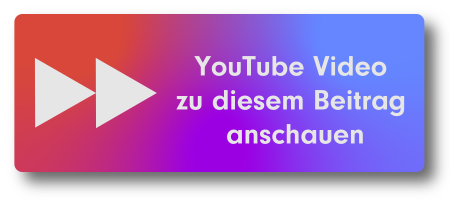

Super Version. Danke für das tolle Review.
Hi ich muss zugegeben es sieht verdammt sexy aus. Ich nutze Ubuntu 20.04 und überlege wann ich upgrade oder wie lange ich noch darauf warten kann.
Hallo zusammen, danke für die schönen Aussichten.
Mich beschäftigt die vollautomatisierte Aktualisierung. Wozu -y? Bin Linux Anfänger…..
Y steht für Yes. Sonst würde die Abfrage ja jedes mal auf ein Y bzw. J als Eingabebestätigung warten.
Also ich finde Ubuntu 22.04 total klasse. Ich habe vorhin das Upgrade von Focal Fossa nach deiner Anleitung gemacht und Klopf auf Holz es hat super geklappt. Nach 20 Minuten war alles fertig. Vielen Dank für die Arbeit!!!!
@Michl > Danke!
Schönes Review! Ein wirklich tolles Betriebsystem. Was mir nicht sogut gefällt ist der snap-store. Diesen habe ich mit gnome-software ersetzt und zusätzlich Flatplak und Plugin installiert. Beide neuen Paketformate harmonieren super miteinander und kommen sich nicht in die Quere. Ich hoffe das wird noch weiter ausgebaut, insbesondere für proprietäre Software.
Hallo und danke für deine tolle Arbeit. Nach dem Update/Upgrade (von 20.04. LTS) habe ich nun das Problem überaus unangenehme Problem, dass etwas mit der DNS-Auflösung nicht klappt. Bin Anfänger in Linux bzw blick ich mich nicht in die tiefen der Materie rein, und hab schon ein paar “Antworten” von askubuntu usw versucht, aber nichts half. Ich kann den im den GUI-Einstellungen manuell eingegebenen Server anpingen, aber weder surfen noch per Terminal oder GUI SW-Updates laden – nichts. Hast du schon von dem Problem gehört, und wenn ja, eine Idee wie das behoben werden könnte?
Vielen Dank
@Thom: Klingt als wäre der über Dein Netzwerk bereitgestellter DNS Server schuld.
Du kannst einfach einen anderen testen. Einstellungen -> Netzwerk bzw. Wlan -> Zahnrad rechts neben der Verbindung
Nun würde ich folgendes vorschlagen
-> Reiter ipv6 -> iPv6-Methode -> Deaktivieren und Anwenden klicken
-> Reiter ipv4 -> DNS Regler bei Automaitsch aus und einen beliebigen DNS Server eintragen. Beispiel Dismail DNS: 159.69.114.157 -> Anweden klicken
Dann nochmal probieren ob was geht im Browser.
Leider bleibt der Bildschirm nach der Installation vom USB Stick schwarz (iMac 27″ late 2009). Irgendwelche Tipps?
Hallo Andreas,
Du kommst also ins Menü, wo Du das Startvolume auswählen kannst? (https://support.apple.com/de-de/HT201255)
Probier mal Esc zu drücken. Evtl kannst dann im Konsolenmodus einen Fehler erkennen.